소개
이 문서에서는 Webex Calling 고객에게 걸려오는 전화에 대해 가장 일반적인 컨피그레이션 문제를 설명합니다.
사전 요구 사항
요구 사항
다음 주제에 대한 지식을 보유하고 있으면 유용합니다.
배경 정보
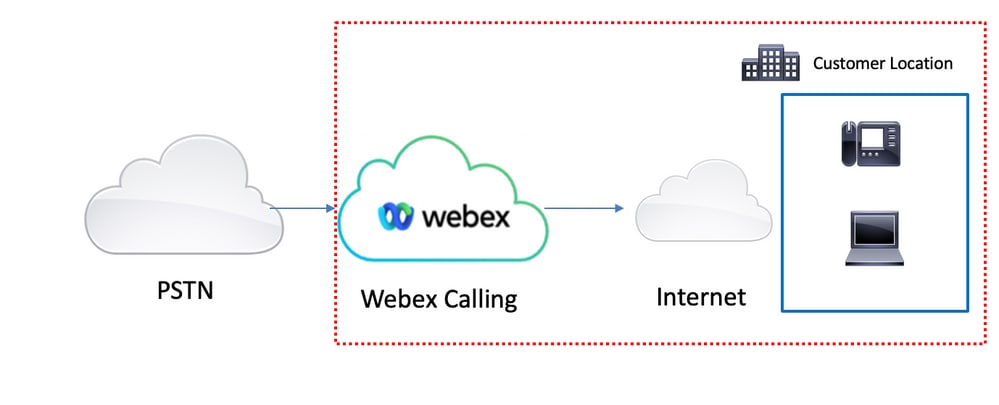
Webex Calling Services를 사용하는 PSTN을 활성화하려면 세 가지 다른 옵션을 사용할 수 있습니다.
- 클라우드 연결 PSTN. 이 옵션은 여러 Cisco CCP 파트너 중 한 곳에서 클라우드 PSTN 솔루션을 찾거나, 해당 위치에서 Cisco Calling Plan을 사용할 수 없는 경우 선택합니다.
Webex Calling 솔루션의 PSTN 옵션이 다르므로 이 문서는 PSTN 상호 연결 문제 해결에 중점을 두지 않습니다. 이러한 제안은 Webex Calling 사용자 컨피그레이션 및 PSTN 상호 연결에 적용되는 것과 관련이 있습니다.
일반적인 컨피그레이션 문제
하드폰 또는 소프트클라이언트 등록 확인
하나 이상의 하드폰 또는 softclient를 등록해야 합니다.
하드웨어 전화 등록
1단계. Control Hub(제어 허브)에서 Devices(디바이스)를 선택합니다.
2단계. [Your-device] 선택
3단계. Device Management(디바이스 관리) 탭에서 상태가 Reg인지 확인합니다.
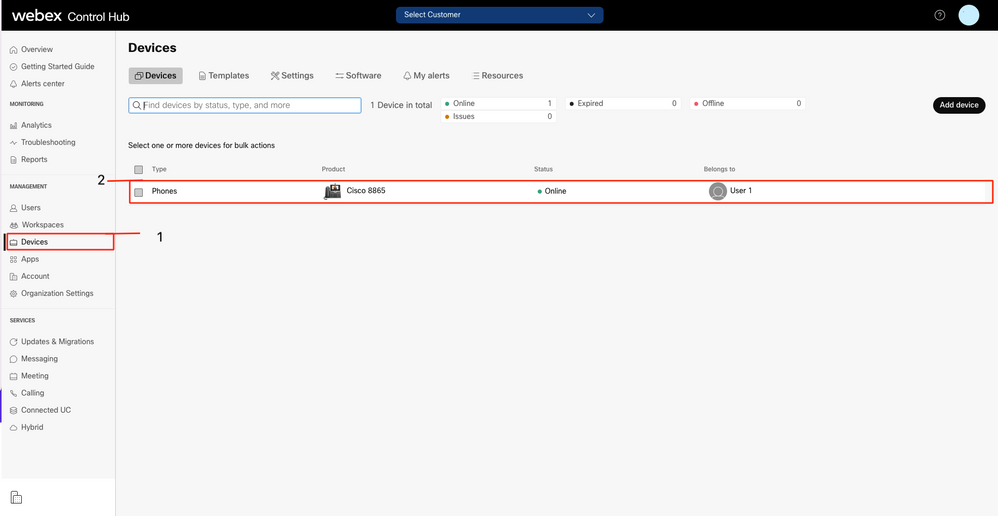
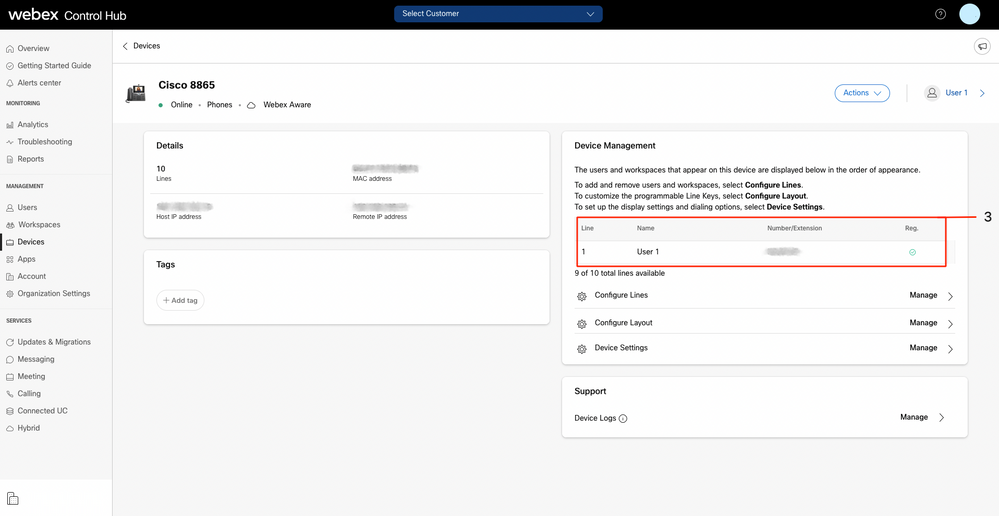
Webex Teams PC/모바일
모바일
로그인하고 Settings(설정) > Calling(통화) > Phones services(전화기 서비스)를 선택해야 합니다. 상태는 Connected(연결됨)여야 합니다.
PC
로그인하고 설정 >전화 서비스를 선택해야 합니다. 상태는 Connected(연결됨)여야 합니다.
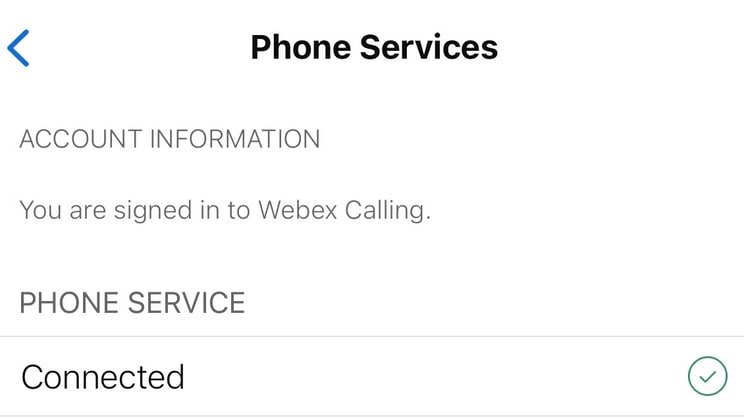
할당된 주 번호
기본 번호를 할당해야 합니다.
1단계. Control Hub(제어 허브)에서 Calling(통화)을 선택합니다.
2단계. 위치 탭을 선택합니다.
3단계. [Location-name]을(를) 선택합니다.
4단계. Main Number(주 번호) 섹션에 번호가 지정되어 있는지 확인합니다.
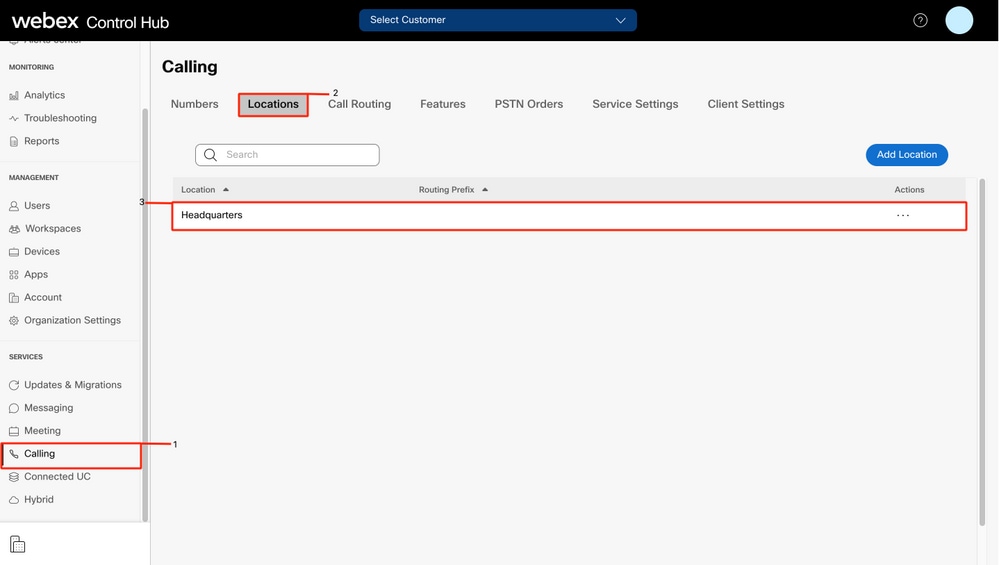
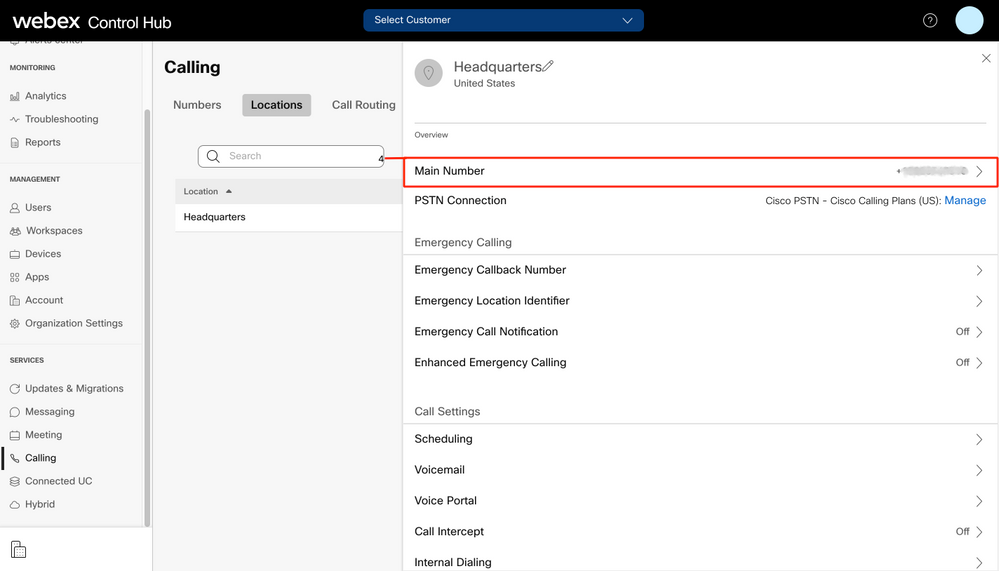
참고: 위치에 주 번호가 할당되지 않은 경우 이 번호를 추가할 때까지 전화를 걸거나 받을 수 없다는 경고 메시지가 표시됩니다.
활성화 및 할당된 번호
번호를 활성화하여 사용자에게 할당해야 합니다.
1단계. Control Hub(제어 허브)에서 Calling(통화)을 선택합니다.
2단계. 숫자 탭을 선택합니다.
3단계. [Your-number] 선택
상태가 Active(활성)이고 이 상태가 모든 사용자에게 할당되었는지 확인합니다.
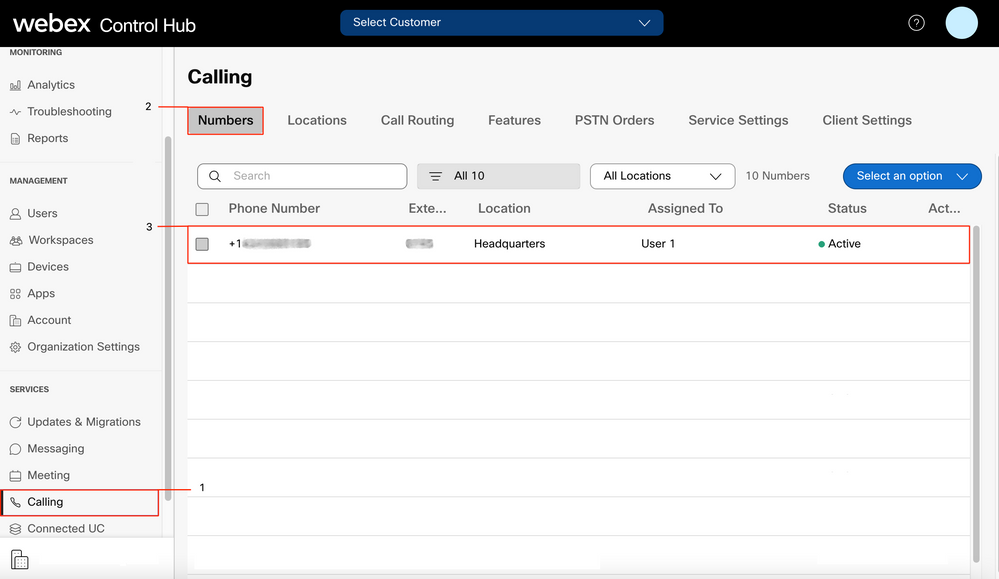
참고: 사용자가 내선 번호인 경우 상태는 Not Applicable(해당 없음)입니다.
통화 착신 전환 구성
활성화된 통화 착신 전환이 없는지 확인합니다.
1단계. Control Hub(제어 허브)에서 Users(사용자)를 선택합니다.
2단계. [Your-user] 선택
3단계. Calling(통화) 탭을 선택합니다
4단계. 통화 착신 전환이 해제되었는지 확인합니다.
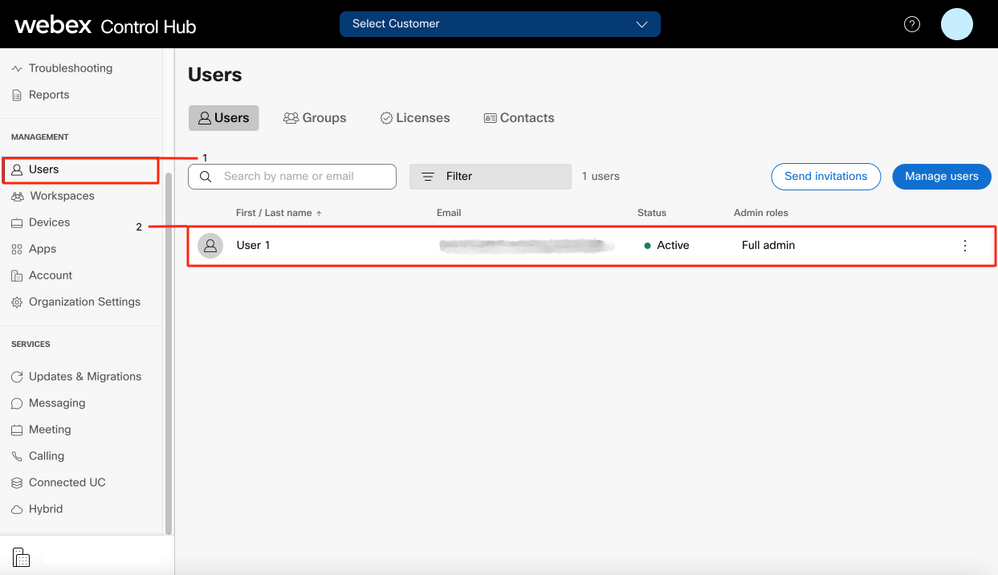
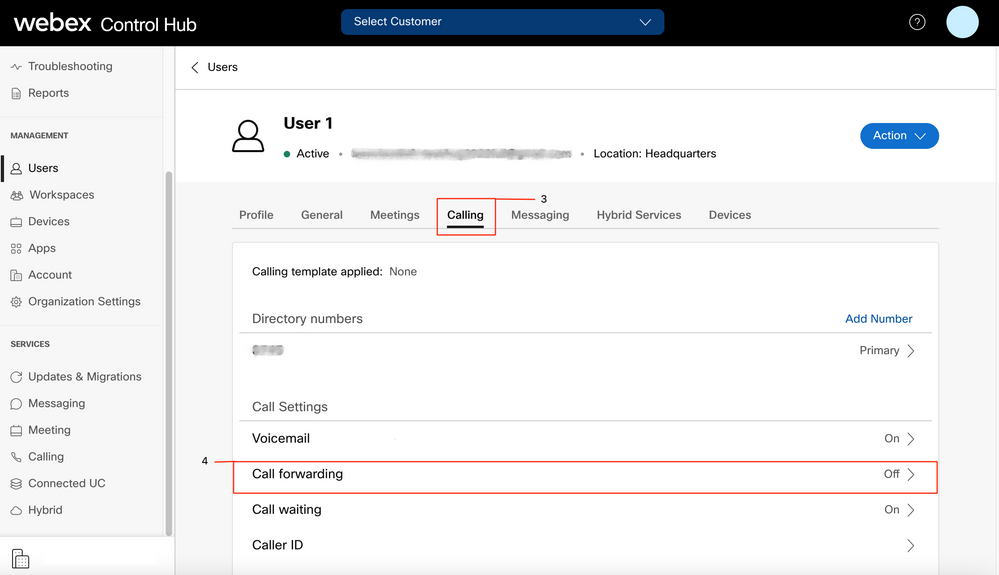
음성 메일 설정
사용자와 관련된 음성 메일 설정을 확인합니다.
1단계. Control Hub(제어 허브)에서 Users(사용자)를 선택합니다.
2단계. [Your-user] 선택
3단계. Calling(통화) 탭을 선택합니다
4단계. 음성 메일 선택
5단계. All calls to voicemail(음성 메일로 모든 통화) 확인란이 선택되지 않았는지 확인합니다.
6단계. "응답 없음" 메시지 컨피그레이션을 재생하기 전에 벨소리 수를 확인합니다.
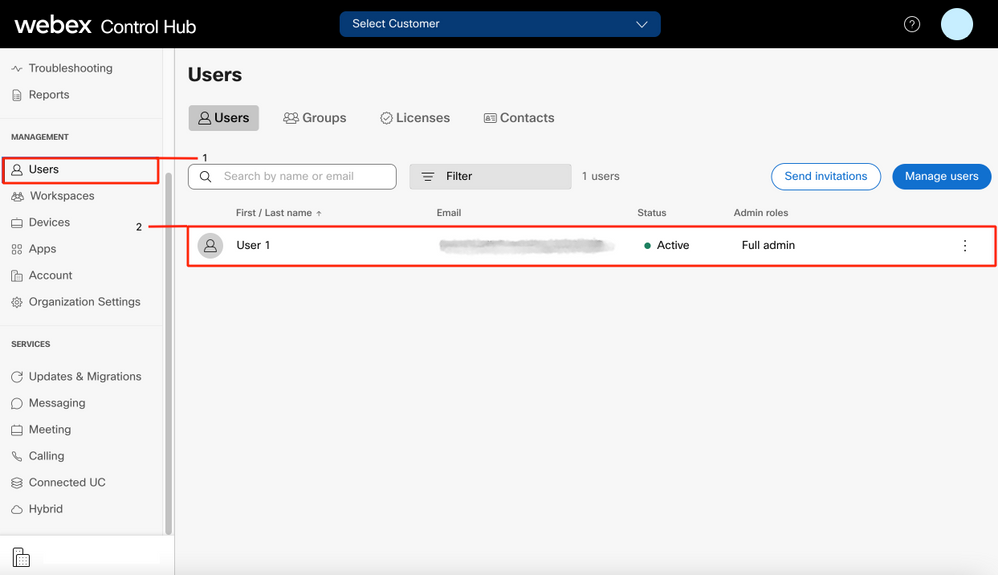
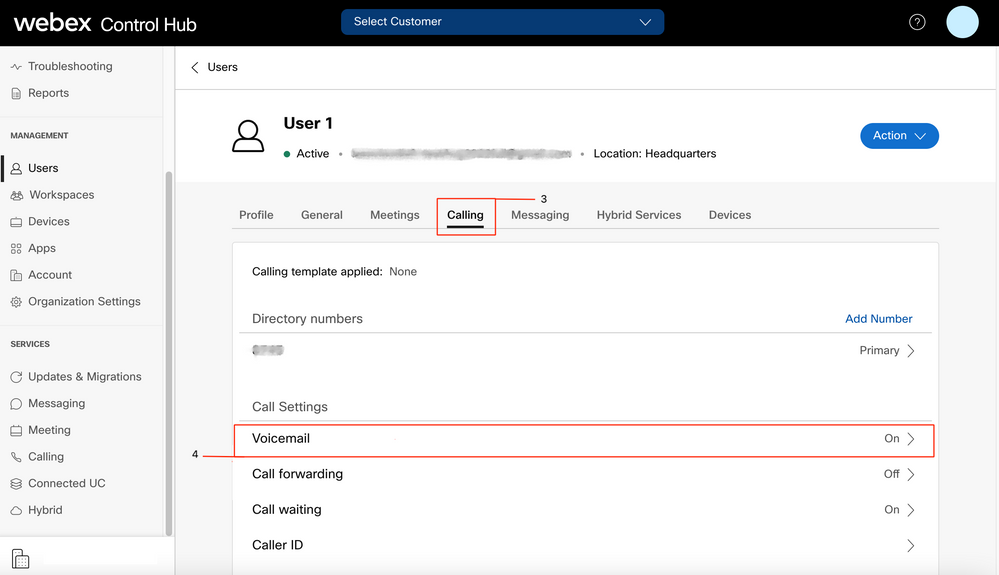
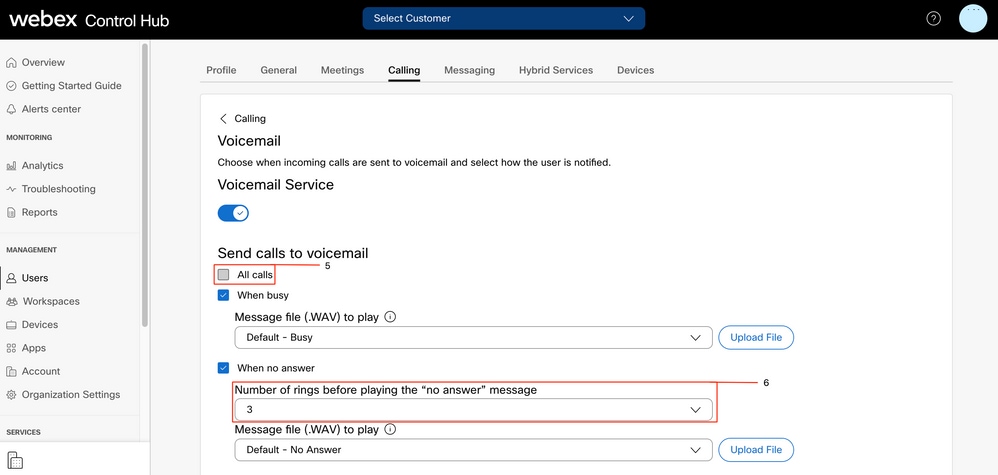
참고: Control hub에서 "no answer" 메시지를 재생하기 전 벨울림 수 섹션의 최소값은 2입니다. CUP에서 Call settings(통화 설정) > Incoming Calls(수신 통화) > Call forwarding(통화 착신 전환) > When no answer(응답 없음) > Number of before forwarding before(착신 전환 전 벨울림 수) > 최소값은 0입니다. 두 포털에서 이 설정을 확인하십시오.
수신 다이얼 플랜
수신 계획 컨피그레이션을 검토합니다.
1단계. Control Hub(제어 허브)에서 Users(사용자)를 선택합니다.
2단계. [Your-user] 선택
3단계. Calling(통화) 탭을 선택합니다
4단계. 선택 고급 통화 설정
5단계. 발신 및 수신 권한 선택
6단계. 선택 수신 통화
7단계. 토글이 비활성화되었는지 확인합니다.
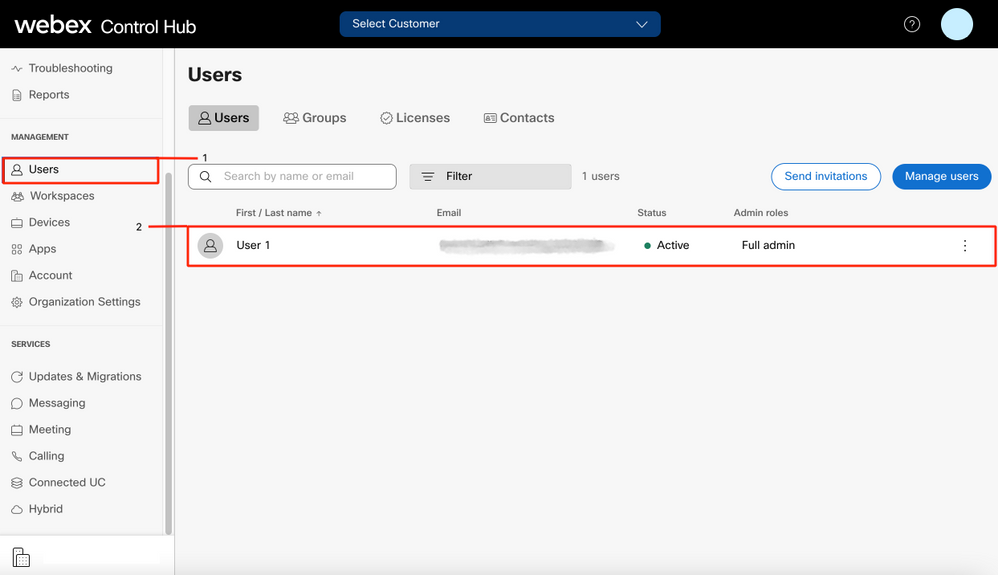
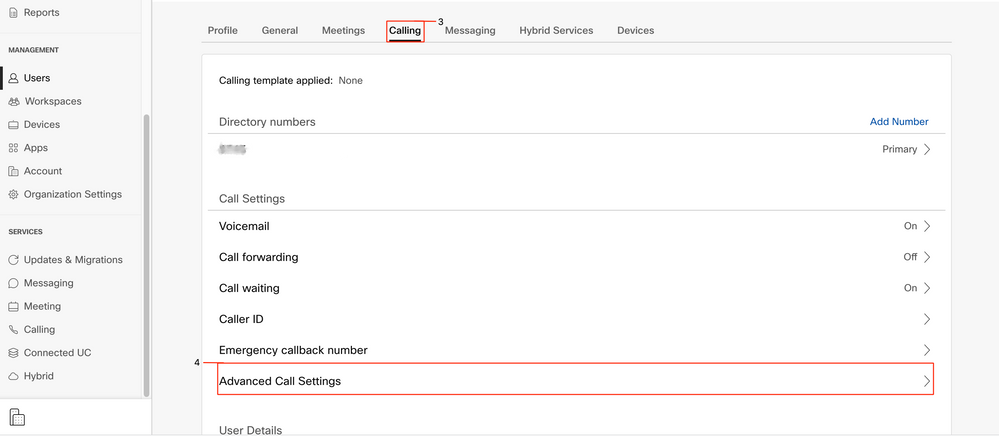
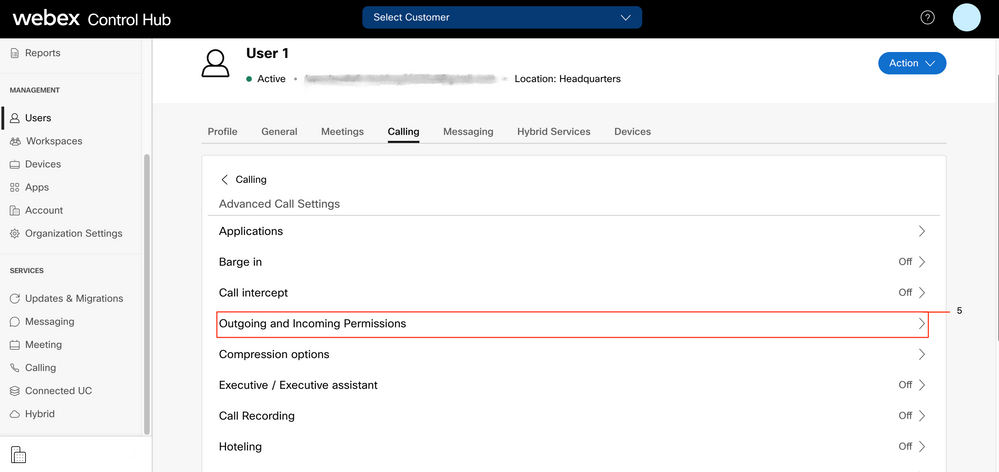
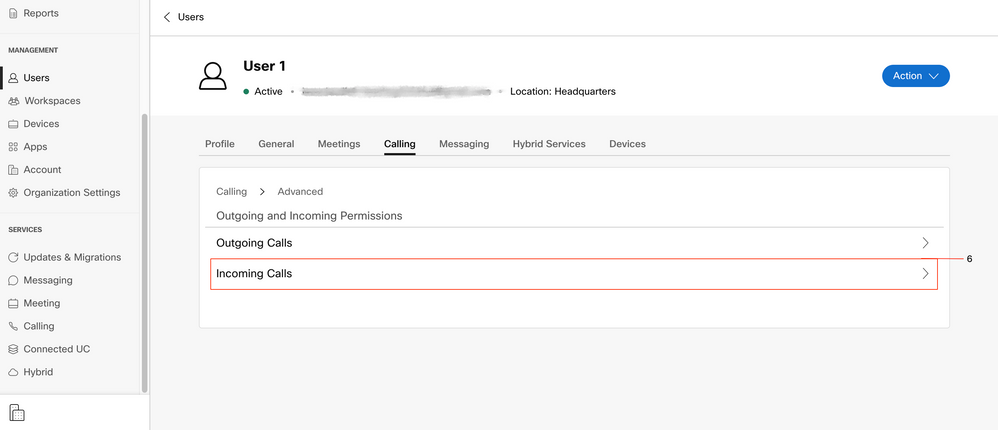
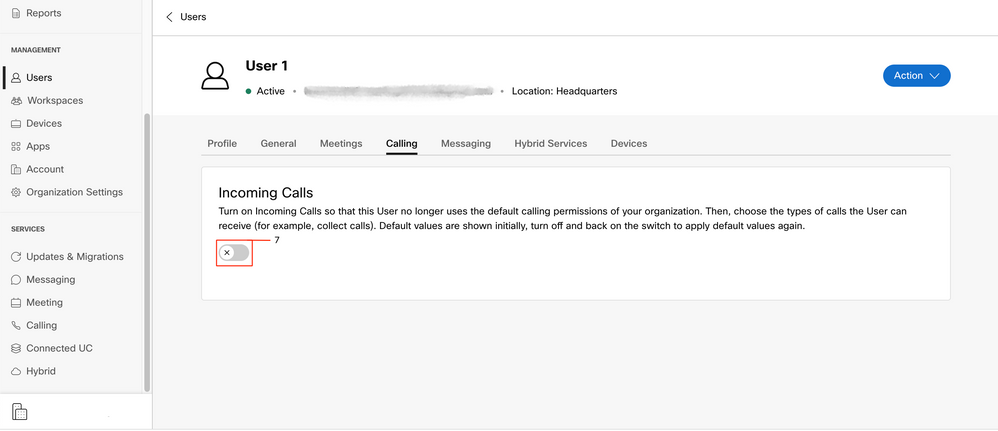
통화 가로채기
통화 가로채기 컨피그레이션을 검토합니다.
1단계. Control Hub(제어 허브)에서 Users(사용자)를 선택합니다.
2단계. [Your-user] 선택
3단계. Calling(통화) 탭을 선택합니다
4단계. 선택 고급 통화 설정
5단계. 통화 가로채기가 꺼져 있는지 확인합니다.
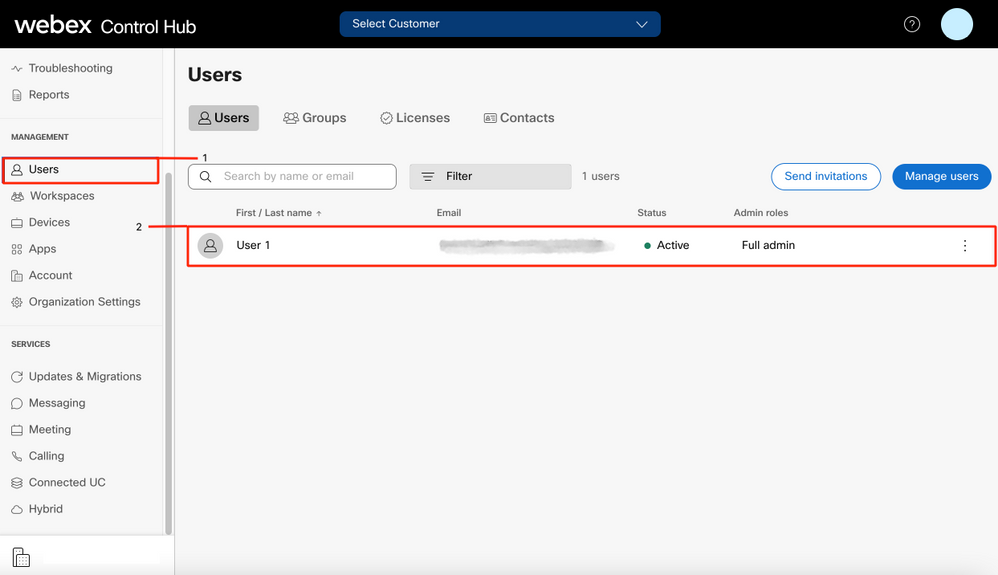
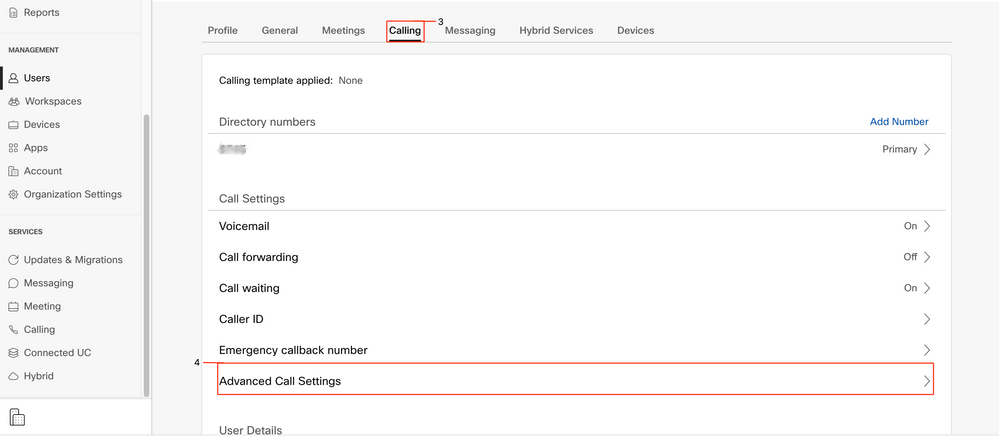
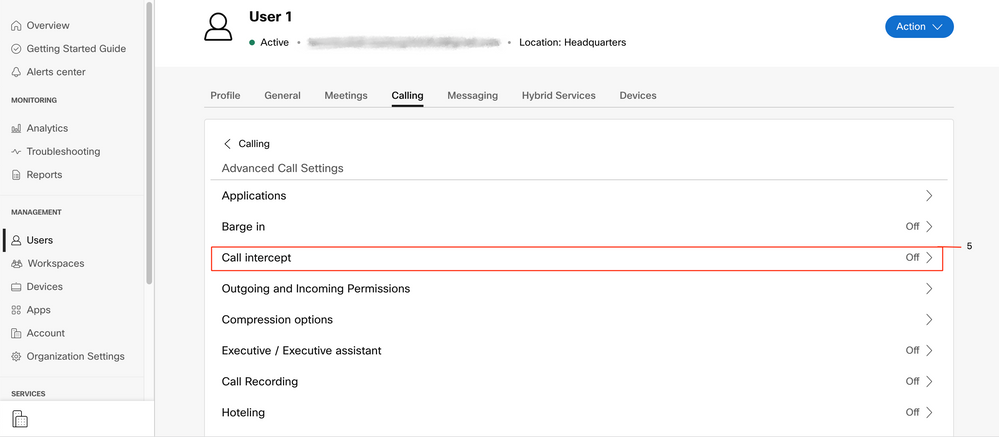
단일 번호 연결(Office Anywhere) 구성
단일 번호 연결(사무실 위치)이 비활성화되어 있는지 확인합니다.
1단계. CUP에서 Call settings(통화 설정)를 선택합니다.
2단계. 수신 통화 선택
3단계. 단일 번호 연결(Office Anywhere) 토글이 비활성화되었는지 확인합니다.
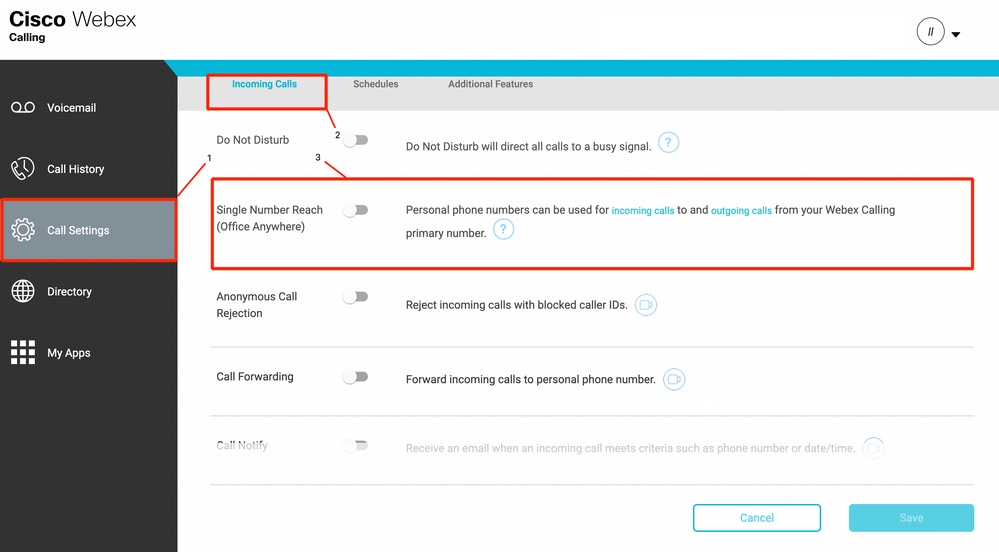
DND(Do not Disturb Configuration)
DND가 비활성화되어 있는지 확인합니다.
1단계. CUP에서 Call settings(통화 설정)를 선택합니다.
2단계. 수신 통화 선택
3단계. DND(Do Not Disturb) 토글이 비활성화되었는지 확인합니다.
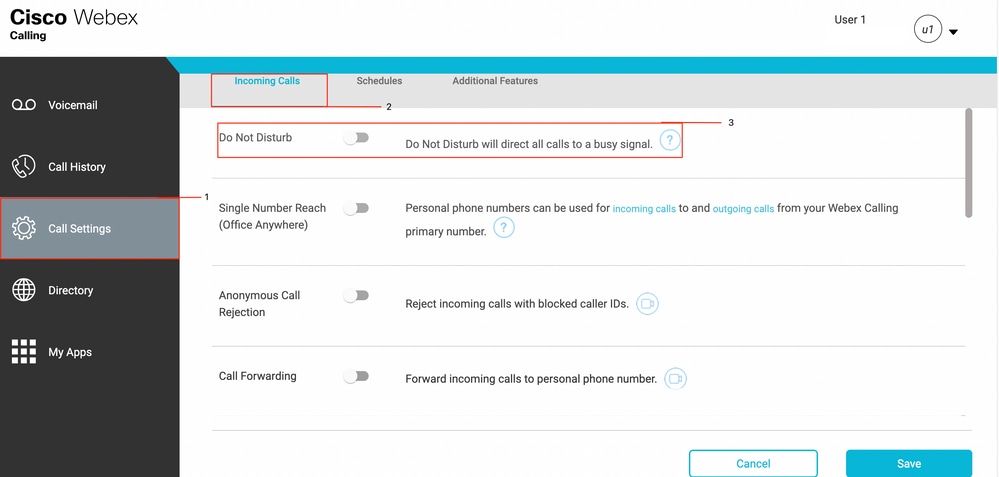
다음은 무엇일까요?
이러한 구성을 검토한 후 문제가 있을 경우 TAC에서 케이스를 엽니다.
다음 정보를 추가해야 합니다.
- 조직 ID
- 문제의 특정 번호
- 특정 증상 경험: 빠른 녹음, 통화 중 녹음 등
- 통화 예제를 제공합니다. 발신자, 수신자, 타임스탬프 및 현재 표준 시간대를 포함합니다.